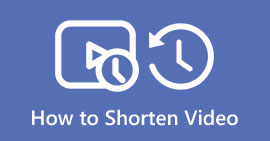Hoe een video in delen te splitsen met behulp van offline en online methoden
Welk beeldmateriaal u ook opneemt voor uw eerste video, het kan meer materiaal bevatten dan u nodig heeft. Dit geldt met name als het uw doel is om korte video's op sociale netwerksites te plaatsen, waaronder YouTube, Instagram of TikTok, enz. U moet de video in verschillende delen opsplitsen om ongewenste beelden te verwijderen. Ook het toepassen van verschillende effecten en overgangen of het versnellen van een deel van de video in een clip is noodzakelijk. Splitsfuncties zijn cruciaal voor uw videotijdlijn om de precieze inhoud te bevatten die u wenst. In dat geval biedt deze wegwijzer praktische handvatten gesplitste video's gemakkelijk en snel.
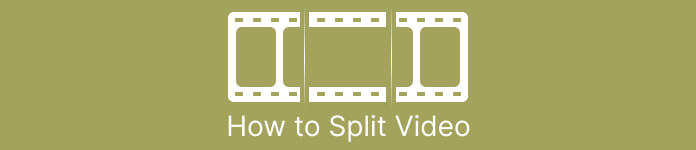
Deel 1. Manieren om video's op de computer te splitsen
Video splitsen met Video Converter Ultimate
Als u uw video's in delen wilt splitsen, kunt u uw computer gebruiken. Een van de offline programma's die u kunt gebruiken, is Video Converter Ultimate. Met behulp van de splitsfunctie van dit programma kunt u eenvoudig de gewenste clip splitsen. Het programma biedt ook de Fast Split-functie. Met deze geweldige functie kun je video's splitsen op gemiddelde en op tijd. Dit levert veel segmenten op bij het splitsen van de video. Op deze manier kun je ze ook samenvoegen en je video uitstekend maken. Bovendien kunt u met het programma de video controleren en enkele wijzigingen aanbrengen. In de instellingen kunt u de kwaliteit van uw video wijzigen, evenals de resolutie, framesnelheid en andere parameters. U kunt ook de bitrate en samplefrequentie van de audio wijzigen. Bovendien ondersteunt Video Converter Ultimate verschillende videoformaten. Het bevat MP4, MOV, AVI, MKV en meer. Dit offline programma is handig voor alle gebruikers omdat het toegankelijk is op Mac- en Windows-computers.
Stap 1. Downloaden Video Converter Ultimate op uw Windows- of Mac-computers door te klikken op de Downloaden knop hieronder. Start na het installatieproces de software op uw computer.
Gratis downloadVoor Windows 7 of hogerVeilige download
Gratis downloadVoor MacOS 10.7 of hogerVeilige download
Stap 2. Nadat u het programma hebt gestart, verschijnt de interface op het scherm. Navigeer naar de Gereedschapskist menu op de bovenste interface. Klik vervolgens op de Videotrimmer gereedschap.
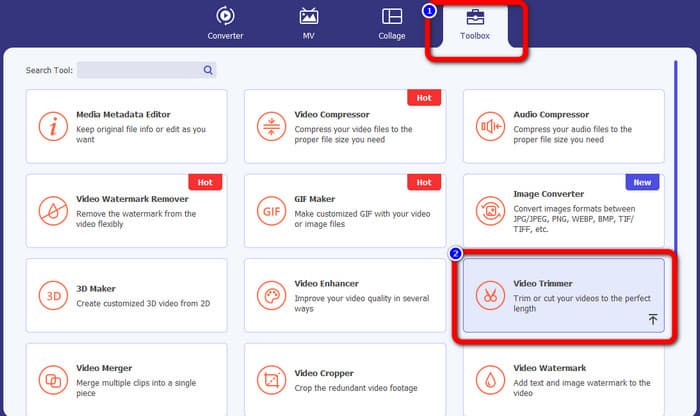
Stap 3. Daarna zal een andere interface verschijnen. Klik op de Plus knop. Wanneer de bestandsmap op het scherm verschijnt, selecteert u de video die u wilt splitsen en klikt u op Open.
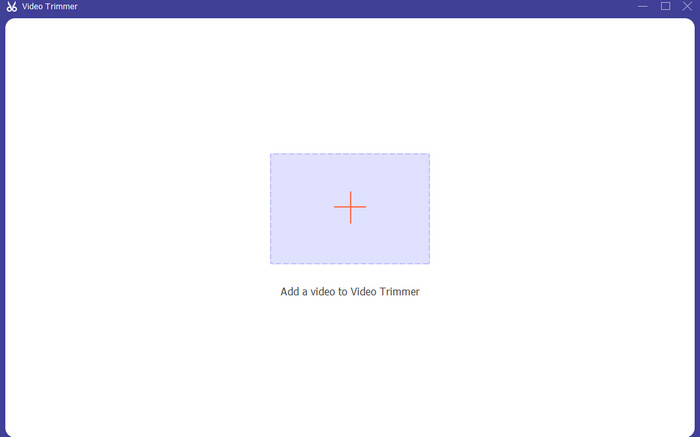
Stap 4. Nadat je de video hebt toegevoegd, kun je deze meteen splitsen. Ga naar de afspeelkop van de video en klik op het gedeelte dat je wilt splitsen. Klik daarna op het pictogram Splitsen splitsen de video.
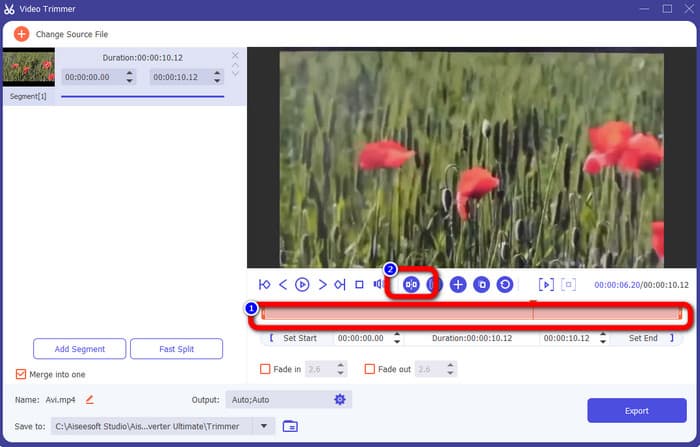
Stap 5. Als u andere parameters wilt bewerken, gaat u naar de Uitvoerinstellingen. U kunt het uitvoerformaat, de videoresolutie, de kwaliteit, de framesnelheid, enz. wijzigen. Klik vervolgens op OK.
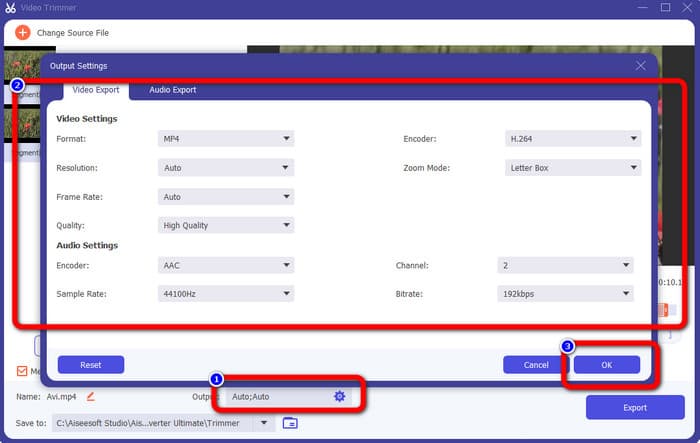
Stap 6. Als u tevreden bent met de wijzigingen in uw video's, navigeert u naar de rechter benedenhoek van de interface en klikt u op Exporteren. Ten slotte kunt u na het exportproces uw uiteindelijke uitvoer op uw computer opslaan.
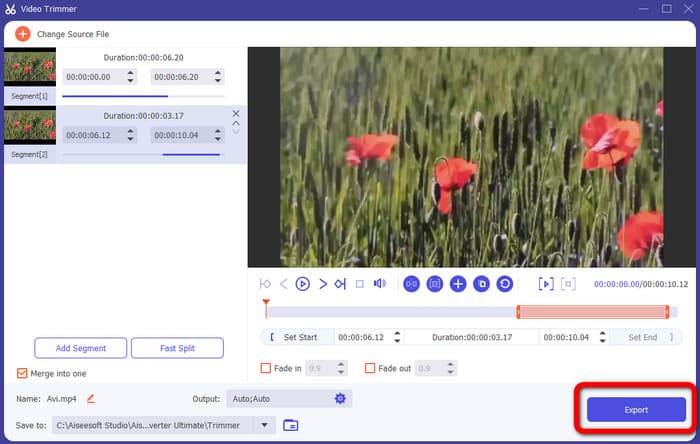
Een video splitsen met Adobe Premiere Pro
Een andere manier om video te splitsen is door te gebruiken Adobe Premiere Pro. Dit programma is populaire videobewerkingssoftware voor professionals. Het kan je helpen om je video effectief in delen op te splitsen. Bovendien verandert de kwaliteit niet na het splitsen van de video. U kunt Premiere Pro ook gebruiken op Mac- en Windows-besturingssystemen, wat handig is voor gebruikers. Bovendien heeft Premiere Pro naast het splitsen van video's nog meer functies te bieden. Het omvat VR-bewerking, bewegende grafische sjablonen, effecten en audiobewerking. Omdat het echter geavanceerde videobewerkingssoftware is, is het alleen voor ervaren gebruikers. Dit betekent dat dit programma mogelijk ongeschikt is als u een niet-professionele gebruiker bent. De interface heeft veel opties, waardoor het verwarrend is voor beginners. Als u de proefversie gebruikt, kunt u deze ook maximaal 7 dagen gebruiken. Om het programma doorlopend te gebruiken, moet u een abonnement aanschaffen. Volg de onderstaande methode om te leren hoe u video kunt splitsen in Premiere Pro.
Stap 1. Downloaden Adobe Premiere Pro op uw Mac of Windows-computers. Start het vervolgens na de installatie. Ga naar Bestand > Importeren om de clip toe te voegen. Als je de reeks hebt, plaats deze dan op de tijdlijn. Als u geen reeks hebt, klikt u met de rechtermuisknop en selecteert u de Nieuwe reeks uit clip keuze.
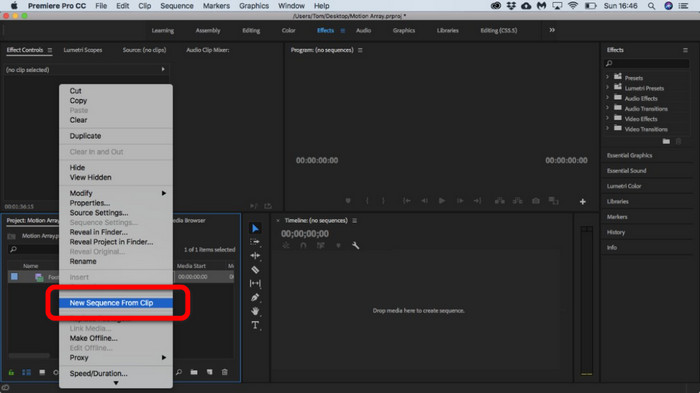
Stap 2. Ga dan naar de Scheermes hulpmiddel om de clip te splitsen.
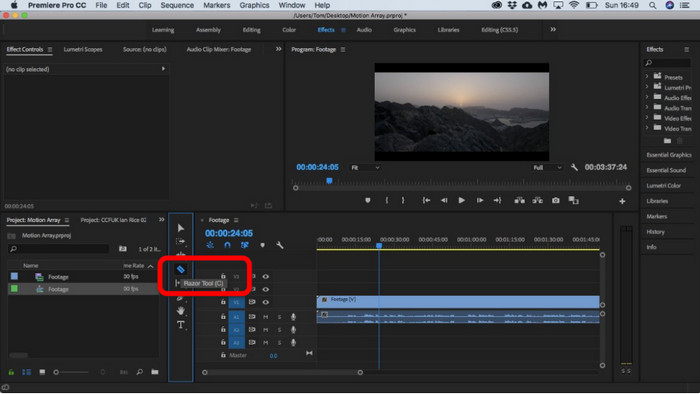
Stap 3. Klik daarna op de video op de tijdlijn die u wilt splitsen. Nadat je hebt geklikt, heb je twee clips op dezelfde video.
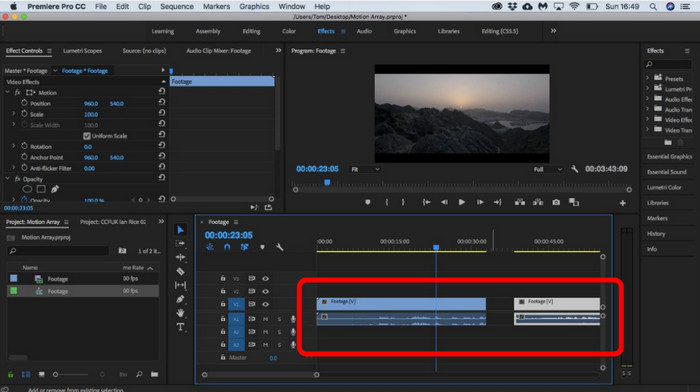
Video splitsen met After Effects
U kunt een video ook splitsen met behulp van Adobe na effecten. Het is een ander offline programma dat je kan helpen het gewenste resultaat op je video te krijgen. Het heeft verschillende tools die je nodig hebt bij het bewerken van je video. U kunt ook snelkoppelingen gebruiken om een video snel te splitsen. U hebt toegang tot After Effects op zowel Windows als Mac. Adobe After Effects heeft echter enkele nadelen. Het kan alleen een gratis proefversie van 7 dagen aanbieden. Na de proefversie brengt de software maandelijks kosten in rekening. Ook is het installatieproces tijdrovend. Ook verbruikt het programma veel ruimte op de computer. Zorg er dus voor dat je voldoende opslagruimte hebt voordat je de videobewerkingssoftware installeert. Gebruik de onderstaande stappen om te weten hoe u video splitst in After Effects.
Stap 1. Lancering Adobe na effecten op uw computers. Ga naar de het dossier menu op de bovenste interface. Selecteer vervolgens de Importeren > Bestand optie om de video toe te voegen die u wilt splitsen.
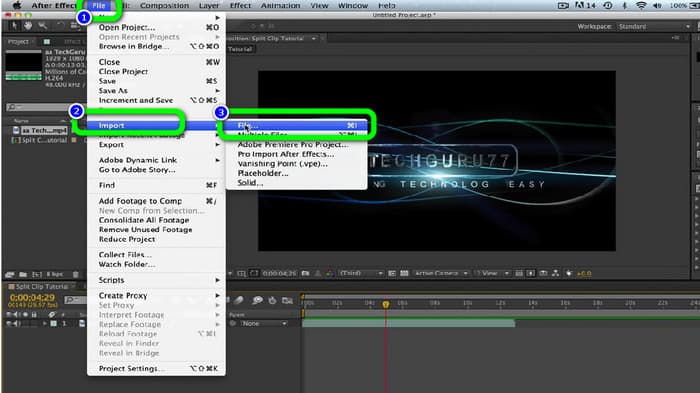
Stap 2. Sleep daarna de video naar het Tijdlijn om het splitsingsproces te starten.
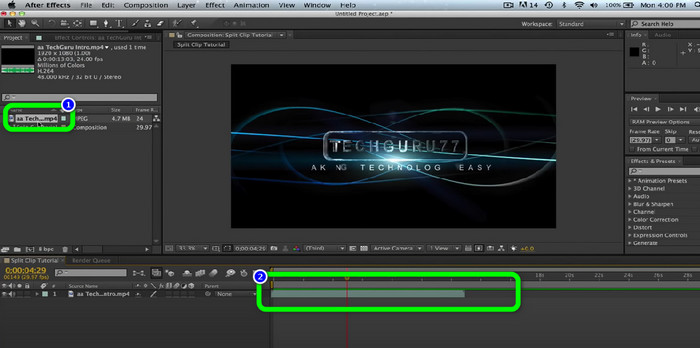
Stap 3. De eenvoudigste manier om de video te splitsen, is door sneltoetsen te gebruiken. Als u een Mac-computer gebruikt, drukt u op CMND + Verschuiving + D. Als u Windows gebruikt, drukt u op CTRL+Shift+D. Op deze manier kun je de video in tweeën splitsen.
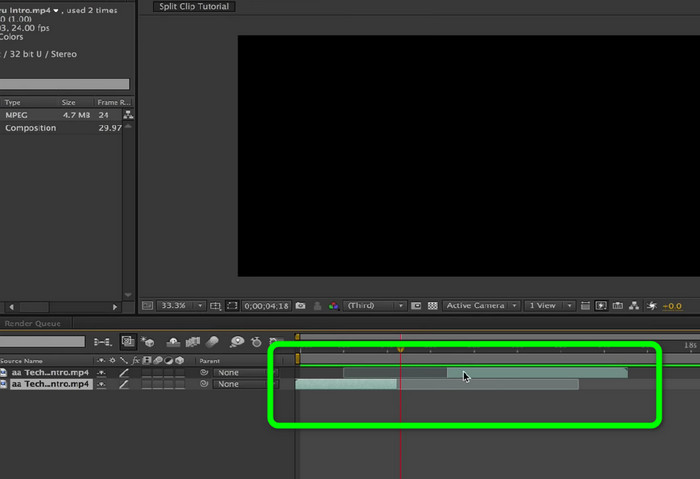
Video online splitsen
Als je de video online wilt splitsen, gebruik dan Veed.io. Deze webgebaseerde tool kan uw video moeiteloos splitsen. Met een paar klikken heb je het gewenste resultaat. Bovendien hebt u toegang tot deze tool op alle webplatforms. Het omvat Google Chrome, Mozilla Firefox, Internet Explorer en meer. Om uw bewerkte video echter op uw computer op te slaan, moet u eerst een account aanmaken. Ook een internetverbinding wordt ten zeerste aanbevolen.
Stap 1. Bezoek de Veed.io website in uw browser. Klik daarna op de Kies Video optie om de video vanaf uw computer toe te voegen.
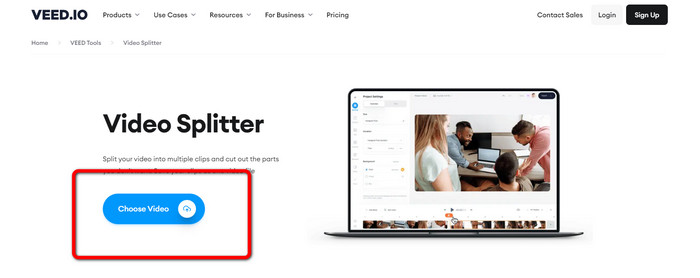
Stap 2. Klik vervolgens op het deel van de video dat u wilt splitsen en klik op de Splitsen keuze. Op deze manier wordt de video onmiddellijk gesplitst.
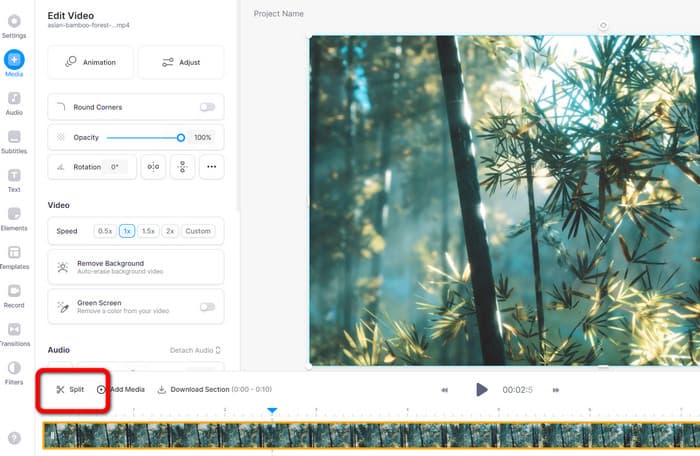
Stap 3. Klik na het splitsen van de video op de Exporteren optie in de linkerbovenhoek van de interface. Klik vervolgens op de Video exporteren optie om uw video op te slaan. Klik hier om te zien hoe video's online knippen.
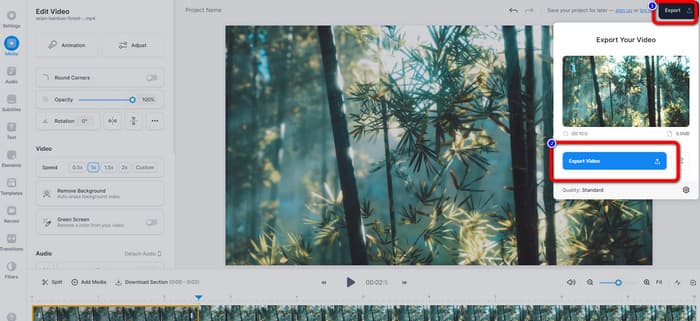
Deel 2. Hoe een video op iPhone te splitsen
Wil je weten hoe je een video splitst op een iPhone? Voor iPhone-gebruikers kunt u een video splitsen met behulp van de iMovie sollicitatie. Het biedt een splitsfunctie waarmee je video's in stukken kunt splitsen. Het proces is ook eenvoudig, waardoor het geschikt is voor alle iPhone-gebruikers. De iMovie-applicatie is echter alleen toegankelijk voor Apple-apparaten zoals iPhones, iPad, Macbooks en meer. Deze applicatie is dus niet perfect als u andere apparaten zoals Android gebruikt. Zie de onderstaande stappen om te weten hoe u video's splitst op iMovie.
Stap 1. Downloaden iMovie op je iPhone. Start het daarna en klik op de Film optie onder de Project opties.
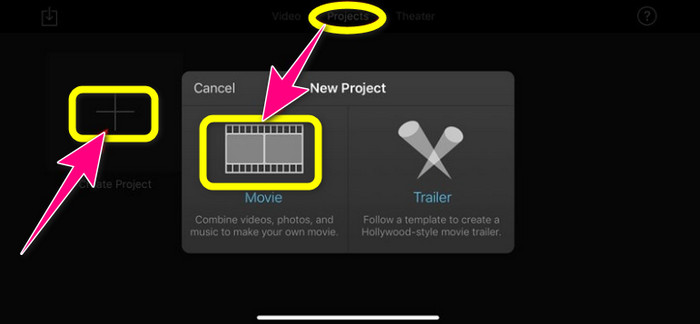
Stap 2. Bedien vervolgens de afspeelkop naar de tijdlijn en plaats deze op het gedeelte dat u wilt splitsen.
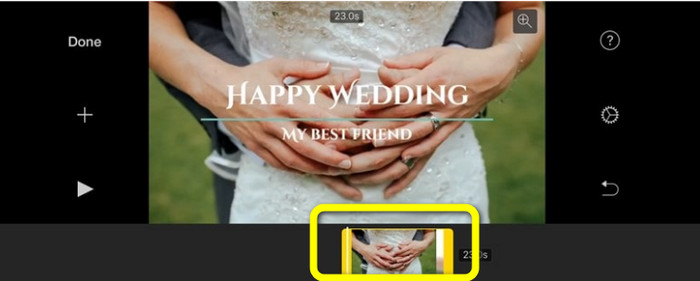
Stap 3. Klik op de Splitsen optie om de video te splitsen. Sla vervolgens uw uiteindelijke uitvoer op. Meer informatie over hoe verkort video's op de iPhone.
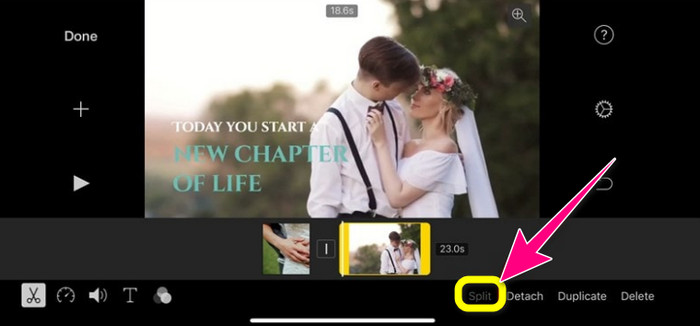
Deel 3. Veelgestelde vragen over het splitsen van video's
1. Hoe gebruik ik FFmpeg om een video in frames te splitsen?
Open Terminal of CMD op je Windows- of Mac-computer. Typ vervolgens cd ~/Videos en druk op Enter. Daarna splitst de volgende opdracht je video in frames. Typ "ffmpeg -i video.mp4 thumbd.jpg -hide_banner". Dat is alles. Je kunt je video nu openen vanuit je uitvoermap.
2. Hoe video's splitsen met TikTok?
Start TikTok op je telefoon. Ga daarna naar je concept om de video te openen. De volgende stap is om op de optie Clip aanpassen te klikken. Controleer vervolgens de rand van de afspeelkop. Klik ten slotte op de knop Opslaan.
3. Hoe video's splitsen op Windows 11/10?
Als je video wilt splitsen op Windows 11/10, gebruik dan Video Converter Ultimate. Na het downloaden van dit programma kun je beginnen met het splitsen van je video's. Ga naar de Toolbox > Videotrimmer-tool. Voeg vervolgens de video toe die u wilt bewerken en start het splitsingsproces door het gedeelte te selecteren en op het gereedschap Splitsen te klikken. Vervolgens kunt u uw uiteindelijke uitvoer exporteren en opslaan.
Gevolgtrekking
De bovenstaande methoden zijn het meest effectief bij het splitsen van een video offline en online. Andere videobewerkingssoftware is echter alleen geschikt voor professionele gebruikers. In dat geval, als je dat wilt gesplitste video gemakkelijk, gebruik Video-omzetter Ultiem. Dit programma heeft de meest rechtlijnige methoden onder de videobewerkingssoftware. Het heeft ook een intuïtieve interface, die perfect is voor alle gebruikers, vooral beginners.



 Video Converter Ultimate
Video Converter Ultimate Scherm opnemer
Scherm opnemer